需要 Data Reviewer 许可。
注:
从 ArcGIS Pro 3.2 开始,基于 Reviewer 工作空间的标记缺失要素工具已从管理质量选项卡中移除。 要完成以下工作流,必须将新组添加到管理质量选项卡,然后将标记缺失要素(将缺失要素标记为 Reviewer 结果)和符号化(符号化 Reviewer 结果)命令添加到所创建的新组。
可视化审查是一种半自动审查方法,通常用于验证地图上的要素。 此过程包括手动检查数据,旨在通过自动检查方法所无法实现或不具备的方式评估其质量。 它包括常规数据检查,可能还会在数据与另一数据源(例如航空影像)之间进行比较。
警告:
此工具不支持要素或包含 64 位对象 ID 的 Reviewer 工作空间。
按照以下步骤创建一个错误结果以指示缺失要素的位置:
- 在目录窗格中,打开其中包含需要进行可视化审查的要素的地图。
- 在内容窗格中,选择缺失要素的源要素图层和子类型。
注:
- 要使用标记缺失要素工具,必须在内容窗格中选择要素图层。
- 当在内容窗格中选择多个图层时,标记缺失要素工具不可用。 每次只能选择一个图层。
- 要素图层需要按照子类型进行符号化,以便标记缺失要素工具捕获用于指定所选要素图层子类型的要素结果。
- 在编辑选项卡上,单击管理质量
 以打开管理质量选项卡。
以打开管理质量选项卡。 - 在管理质量选项卡的新建组中,单击符号化
 以在活动地图中显示要素结果和样本结果。
以在活动地图中显示要素结果和样本结果。 - 在管理质量选项卡的新创建的组中,单击标记缺失要素下拉箭头。
随即显示标记缺失要素参数。

注:
将保留标记缺失要素参数,并显示上次使用的值。
- 单击错误类型下拉箭头,然后选择最恰当地描述错误的选项。
注:
如果选择自定义,则可编辑描述参数以捕获唯一值。
- 或者,更新缺失要素的注释和严重性属性。
- 单击标记缺失要素
 开始标识地图中的缺失要素。
开始标识地图中的缺失要素。 - 在活动地图中将光标悬停在要添加缺失要素的位置上。
指针将变为标记缺失要素指针,并显示源要素图层和子类型的名称。
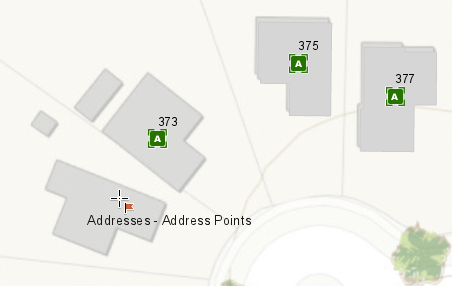
- 单击活动地图中的位置以创建一个或多个缺失要素。
提示:
要标记其他要素图层上的缺失要素,选择要素图层,然后重复上述步骤(从步骤 5 开始)。
- 在创建完缺失要素后,单击内容窗格中的地图停止标识缺失要素。
注:
标记缺失要素工具旨在将结果仅提交至 Data Reviewer 工作空间。